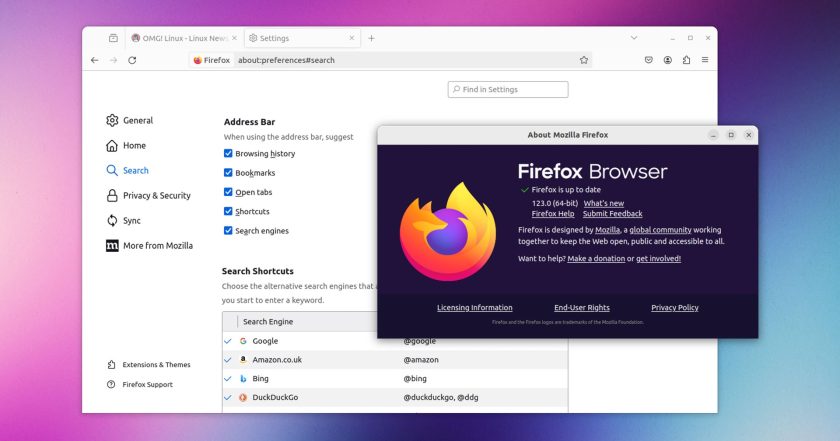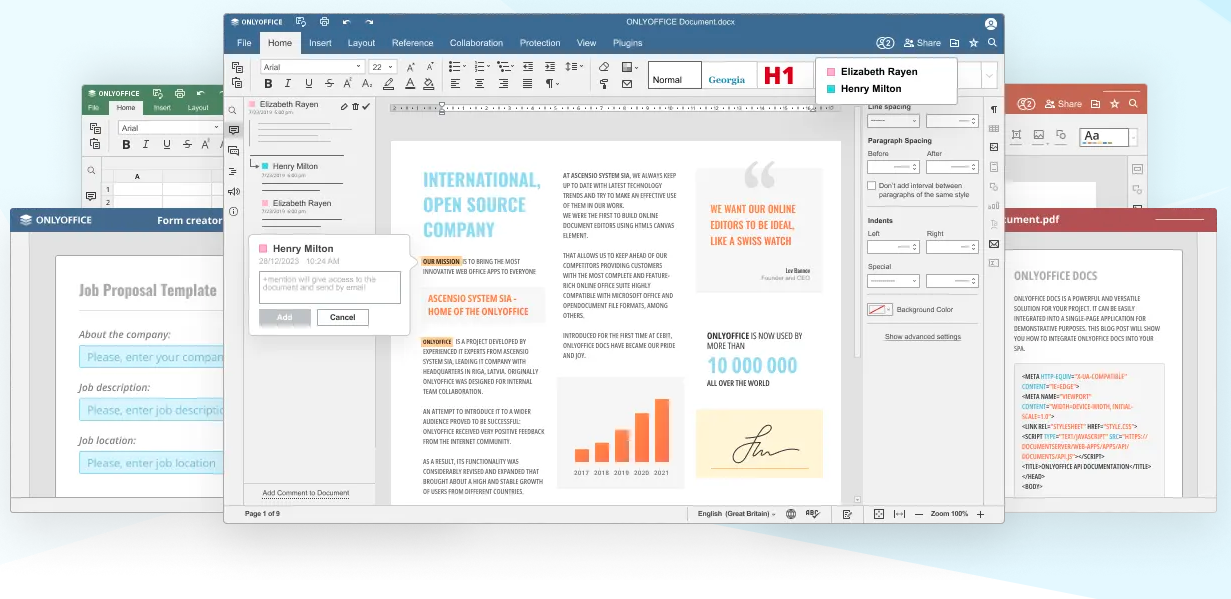Pembaruan untuk editor grafik vektor sumber terbuka (Inkscape 1.1) ini hadir dengan sejumlah fitur baru dan peningkatan alur kerja. Mulai dari layar selamat datang baru yang praktis hingga format baru untuk mengekspor pekerjaan yang sudah selesai.
Kemungkinan Anda sudah familiar dengan Inkscape, atau setidaknya pernah mendengarnya sebelumnya. Mirip seperti LibreOffice, Firefox, dan Blender, Inkscape secara teratur dikutip sebagai contoh bagaimana perangkat lunak open source yang kuat dan mampu.
Dan Inkscape 1.1 hari ini menggarisbawahi fakta itu dengan luar biasa.
Namun jika Anda baru mengenalnya: Inkscape adalah editor grafik vektor yang berfungsi untuk mengedit vektor (bentuk tanpa resolusi yang berskala sempurna).
GIMP, Photoshop, dkk adalah editor grafis raster yang bekerja dengan piksel pada resolusi tetap.
Fitur Inkscape 1.1
Saat pertama kali Anda membuka Inkscape 1.1 Anda akan mendapati layar selamat datang yang baru.
Ini lebih dari sekedar percikan bermerek karena memungkinkan Anda dengan cepat menyesuaikan pengalaman Inkscape agar sesuai dengan apa yang perlu Anda kerjakan.
Anda dapat dengan cepat mengatur warna kanvas, pintasan keyboard, tampilan, mode warna, ukuran dokumen, dan lainnya.
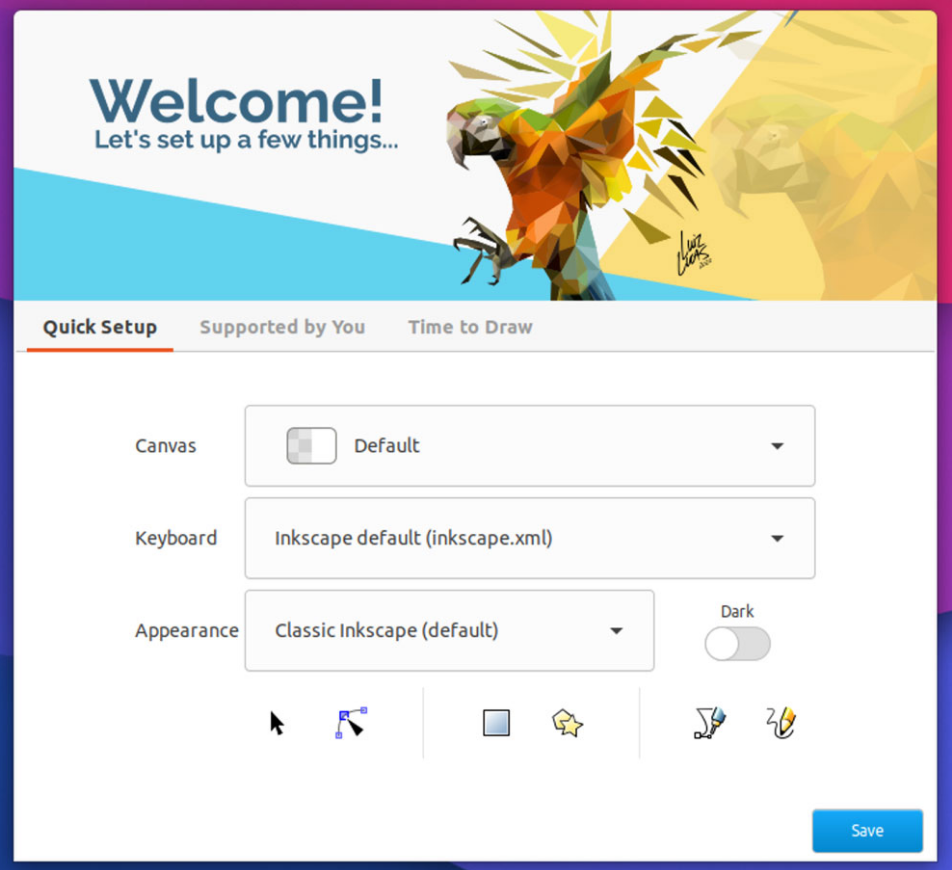
Kami hanya jarang menggunakan Inkscape (betapa kami berharap kami bisa lebih baik dalam seni) tetapi mengubah warna kanvas adalah salah satu hal pertama yang selalu kami lakukan karena terutama bekerja dengan logo .svg transparan yang berwarna putih (dan putih pada putih lenyap).
Dialog selamat datang yang baru memungkinkan kita mengaturnya sejak awal, menyelamatkan kita dari keharusan untuk mengarahkan mouse melalui menu.
Ngomong-ngomong, Inkscape 1.1 menyertakan palet perintah baru dan ini luar biasa.
Aplikasi sekuat dan berkemampuan Inkscape hadir dengan banyak pengaturan, opsi, efek, dan filter. Mengetahui di mana beberapa dari mereka berada bisa menjadi pekerjaan rumah. Jadi rilis ini membuatnya lebih mudah untuk menemukan (dan bahkan menerapkan) pengaturan.
Anda baru saja menekan? kunci, lalu masukkan beberapa teks, misalnya, “putar” atau “balik”, dan hasil yang cocok di menu dan dialog serta alat akan diumpankan kembali:
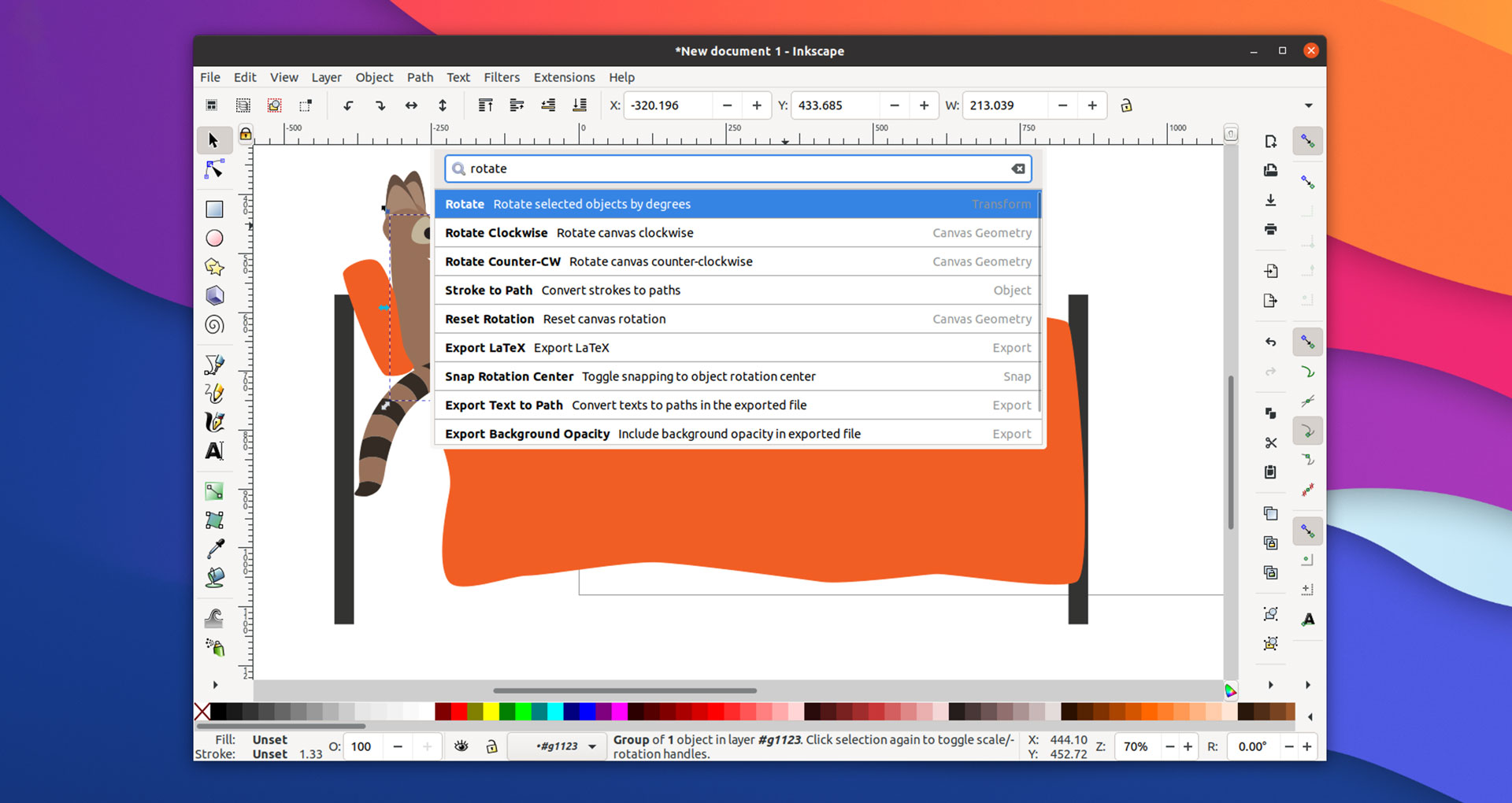
Pengembang Inkscape juga mengatakan mengekspor pekerjaan ke file .png lebih cepat (sekarang membutuhkan satu klik daripada dua); dan bahwa aplikasi dapat mengekspor ke lebih banyak format daripada sebelumnya, sekarang termasuk .jpg, .webp, dan .tiff.
Perubahan lain di Inkscape 1.1:
- Pembaruan Sistem dok
- Bilah pencarian di dialog preferensi
- Peingkatan pada Faktor koreksi zoom
- Mode overlay garis besar
- Salin / potong / tempel pilihan node
- Opsi ‘Skala’ baru di alat pena / pensil
- Mode pemilihan baru untuk pemilihan laso / karet gelang
- Efek jalur ‘irisan’ baru
- Manajer ekstensi (beta)
Lihat catatan rilis Inkscape 1.1 untuk detail lebih lanjut tentang ini dan perubahan lainnya, atau duduk dan nikmati video rilis resminya:
Panduan instalasi
Anda dapat menginstal versi lama Inkscape di Ubuntu menggunakan aplikasi Perangkat Lunak Ubuntu. Cukup telusuri ‘Inkscape’, tekan tombol instal, dan selesai.
Tetapi bagaimana jika Anda ingin menginstal Inkscape 1.1 di Ubuntu 20.04 LTS ke atas? Bagaimana Anda bisa melakukan itu?
Pertama, tambahkan Inkscape PPA resmi ke daftar Sumber Perangkat Lunak Anda:
sudo add-apt-repository ppa:inkscape.dev/stable-1.1Kemudian instal Inkscape 1.1 (atau tingkatkan versi yang ada) dengan menjalankan:
sudo apt install inkscapeTerakhir, buka Inkscape dan mulai gunakan!
Jika Anda bukan penggemar AKP, Anda dapat mengunduh .appimage distro-agnostik untuk rilis ini langsung dari situs web Inkscape (di mana Anda juga akan menemukan penginstal untuk sistem Windows dan macOS, jika Anda membutuhkannya).
Inkscape 1.1 juga tersedia untuk diinstal sebagai aplikasi Snap dari Canonical Snap Store: